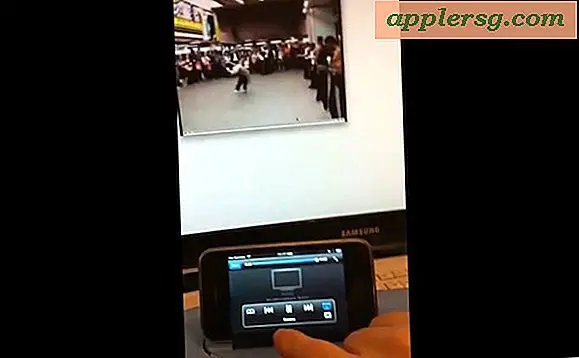Så här gör du Appar öppna i helskärmsläge på Mac automatiskt

Vissa Mac-användare tycker verkligen om helskärmsläge för appar och Windows, så mycket att de kanske vill göra Mac-appar automatiskt öppna i helskärmsläge automatiskt.
Medan det inte finns någon systembredd inställning i Mac OS för att göra appar som standard för att öppna i helskärmsläge, finns det ett lösningsverktyg som gör det möjligt för många appar att öppna direkt i helskärmsläge på Mac.
Det bästa sättet att göra Mac apps standard för att öppna i helskärmsläge är att ändra ditt användarbeteende för app lite, kombinerat med en anpassning till en Mac OS-systeminställning. Slutresultatet blir att, åtminstone med många appar som stöder helskärmsläge, kommer de att omstartas direkt till helskärmsläge på Mac. Låt oss se hur den här lösningen fungerar för att uppnå önskad effekt av att starta Mac-appar direkt i helskärmsläge.
Så här gör du helskärmsläget som standard när du öppnar Mac Apps
Detta är en tvåstegs process.
Först ska vi göra en inställningsjustering i Mac OS-systeminställningar som gör det möjligt för Mac-appar att återuppta sitt tidigare tillstånd innan de avslutades.
- Gå till Apple-menyn och välj 'Systeminställningar' och gå till 'Allmänt'
- Avmarkera rutan för "Stäng fönster när du avslutar en app"
- Stäng Systeminställningar

Den här inställningen gör det i grunden så att om du avslutar en app stängs windows i den appen inte automatiskt och i stället öppnas de till var du slutade. Den här inställningen är nödvändig om du vill att vissa Mac-appar ska vara standard för att öppna i helskärmsläge.
För det andra måste du ändra appavslutande beteende. Om du är van att stänga alla fönster i en app när eller innan du avslutar den appen måste du sluta göra det. Placera istället en app i helskärmsläge (till exempel Safari), och när du är färdig med den appen, avsluta den medan fönstret aktivt helskärm fortfarande är öppet.
- Öppna en app och placera den i helskärmsläge som vanligt (till exempel Safari)
- När du är färdig med den appen, lämna fönstret för helskärmsläge aktivt, även om det är ett nytt tomt dokument eller en webbsida, måste det ha ett aktivt helskärmsfönster kvar
- Avsluta appen som vanligt, medan det hela skärmfönstret är aktivt och kassera inga öppna fönster
- När du startar om den Mac-appen öppnas den som standard direkt i helskärmsläge
- Upprepa med andra appar efter behov
Om du antar att du följde stegen korrekt och du fortsätter att avsluta appar medan den appen fortfarande är aktiv med ett fönster i helskärmsläge, när du startar om appen kommer den att vara omedelbart i helskärmsläge på Mac.
Sätta allt ihop: Starta om Mac Apps direkt i helskärmsläge
För att detta ska fungera korrekt måste du följa ovanstående sekvens:
- Du måste avsluta appen medan huvudfönstret för apps fortfarande är i helskärmsläge
- OCH måste du ha avaktiverat funktionen Stäng Windows när du avslutar appar i Mac OS-systeminställningar
Systeminställningsändringen är avgörande, eftersom det gör att Mac-appar i princip återupptar de som de slutade vid omstart. Det innebär att om du tidigare hade aktiverat funktionen "Stäng fönster när du avslutar apps" i Mac OS, så att applanseringsbeteendet är som det brukade vara i äldre versioner av Mac OS, måste du inaktivera det.
Självklart kan du också bara använda dina Mac-appar som du alltid har, sluta och återuppta om du är i helskärmsläge eller inte och bara vana dig till att göra en helskärm i fönstret på Mac antingen med hjälp av en snabbtangent för att skriva in och avsluta helskärmsläge i Mac OS, ett menyalternativ eller den gröna knappen för att växla in och ut i helskärmsläge, men det är uppenbart att det inte är automatiskt.
Det här tricket fungerar med alla Mac-appar som helt stödjer helskärmsläge i Mac OS, som Safari, Mail, Messages, Terminal etc, men det kanske inte fungerar bra med vissa appar som inte är avsedda att användas i helskärmsläge, och det kommer definitivt inte att fungera i någon app som inte stöder funktionen till att börja med.
Så det är lösningen att försöka att standard för att öppna Mac-appar i helskärmsläge. För närvarande är det den bästa metoden för att uppnå det resultatet, men kanske en framtida version av Mac OS-systemprogrammet kommer att erbjuda en universell inställning växla någonstans i systeminställningar som gör att Mac-appar kan ställa in i helskärmsläge. Det kan också finnas andra alternativ där ute, så om du känner till en annan metod för att starta Mac-appar direkt i helskärmsläge, dela dem i kommentarerna nedan!